Haarojen hallinta Microsoft Fabric -työtiloissa
Fabric-työtila on jaettu ympäristö, joka käyttää reaaliaikaisia kohteita. Suoraan työtilassa tehdyt muutokset ohittavat kaikki muut työtilan käyttäjät ja vaikuttavat niihin. Siksi Gitin paras käytäntö on, että kehittäjät voivat työskennellä erillään jaettujen työtilojen ulkopuolella. Kehittäjät voivat työskennellä omassa suojatussa työtilassaan kahdella tavalla.
- Kehitä käyttämällä asiakastyökaluja, kuten Power BI Desktopia raportteihin ja semanttisiin malleihin tai VS Code for Notebooksia.
- Kehitä erillisessä Fabric-työtilassa. Jokaisella kehittäjällä on oma työtilansa, jossa hän yhdistää oman erillisen haaransa, synkronoi sisällön kyseiseen työtilaan ja vahvistuu sitten takaisin haaraan.
Jos haluat käsitellä haaroja Git-integroinnin avulla, yhdistä ensin jaetun kehitystiimin työtila yhteen jaettuun haaraan. Jos tiimisi käyttää esimerkiksi yhtä jaettua työtilaa, yhdistä se tiimisi säilön päähaaraan ja synkronoi työtilan ja säilön välillä. Jos tiimisi työnkulussa on useita jaettuja haaroja, kuten kehitys-/testihaarat/ammattihaarat , kukin haara voidaan yhdistää eri työtilaan.
Tämän jälkeen kukin kehittäjä voi valita eristetyn ympäristön, jossa haluat työskennellä.
Kehittäminen asiakastyökalujen avulla
Jos kehittämäsi kohteet ovat käytettävissä muissa työkaluissa, voit työstää näitä kohteita suoraan asiakastyökalussa. Kaikki kohteet eivät ole käytettävissä kaikissa työkaluissa. Ainoastaan Fabricissa käytettävissä olevat kohteet on kehitettävä Fabricissa.
Power BI Desktopin kaltaisen asiakastyökalun avulla kehittäjien työnkulun pitäisi näyttää suunnilleen tältä:
Kloonaa säilö paikalliseksi koneeksi. (Tämä täytyy tehdä vain kerran.)
Avaa projekti Power BI Desktopissa PBIProj:n paikallisella kopiolla.
Tee muutoksia ja tallenna päivitetyt tiedostot paikallisesti. Lähetä paikalliseen säilöön.
Kun olet valmis, työnnä haara ja lähetä se etäsäilöön.
Testaa muutoksia muihin kohteisiin tai muihin tietoihin yhdistämällä uusi haara erilliseen työtilaan ja lataamalla semanttinen malli ja raportit käyttämällä Päivitä kaikki -painiketta lähteen ohjauspaneelissa. Tee siellä mahdolliset testit tai määritysmuutokset ennen päähaaraan yhdistämistä.
Jos työtilassa ei tarvita testejä, kehittäjä voi yhdistää muutokset suoraan päähaaraan ilman toisen työtilan tarvetta.
Kun muutokset on yhdistetty, jaetun tiimin työtilaa pyydetään hyväksymään uusi vahvistus. Muutokset päivitetään jaettuun työtilaan, ja kaikki voivat nähdä kyseisten semanttisten mallien ja raporttien muutokset.
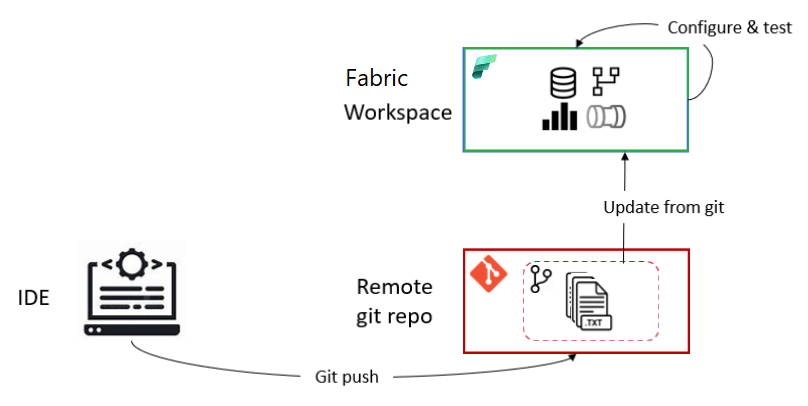
Jos haluat tarkat ohjeet uuden Power BI Desktop -tiedostomuodon käyttämiseen Gitissä, katso Lähdekoodin muoto.
Kehittäminen toisen työtilan avulla
Verkossa työskentelevälle kehittäjälle työnkulku olisi seuraava:
Valitse Lähde-ohjausobjektivalikon Haarat-välilehdestä Haara ulos uuteen työtilaan.
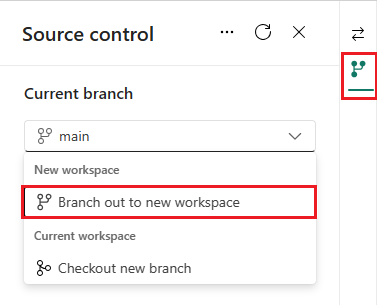
Määritä haaran ja työtilan nimet. Uusi haara, joka luotiin nykyiseen työtilaan yhdistetyn haaran perusteella.
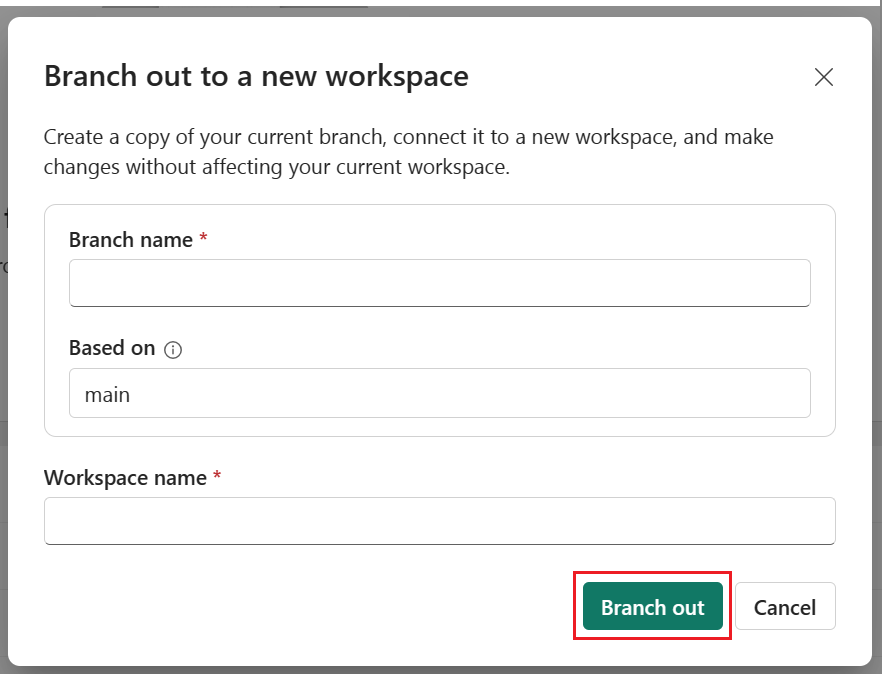
Valitse Haara ulos.
Fabric luo uuden työtilan ja haaran. Sinut viedään automaattisesti uuteen työtilaan.
Työtila synkronoituu ominaisuushaaran kanssa, ja siitä tulee erillinen ympäristö työtilaan, kuten on kuvattu. Voit nyt työskennellä tässä uudessa eristetyssä ympäristössä. Tämä voi kestää joitakin minuutteja. Lisätietoja haarautuksen muodostamisesta on kohdassa Vianmääritysvihjeitä.
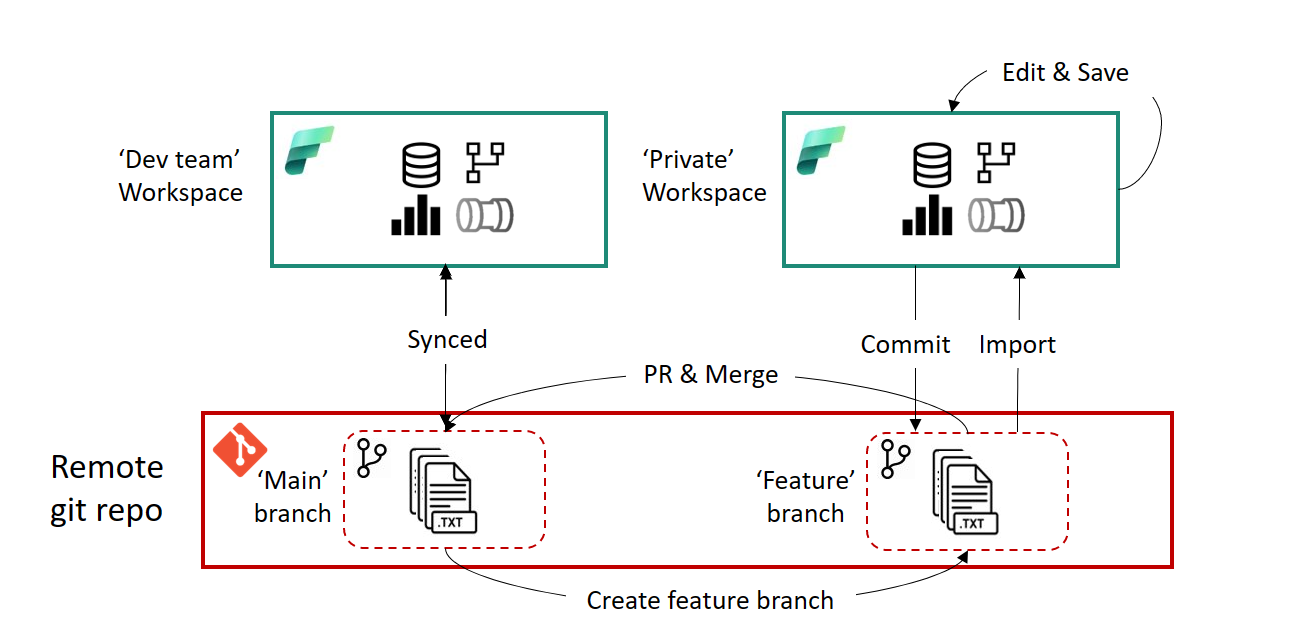
Tallenna muutokset ja vahvista ne ominaisuushaaraan.
Kun olet valmis, luo pull-pyyntö päähaaraan. Tarkistus- ja yhdistämisprosessit suoritetaan Azure Reposin kautta tiimisi kyseiselle säilölle määrittämän määrityksen perusteella.
Kun tarkistus ja yhdistäminen on valmis, päähaaraan luodaan uusi vahvistus. Tämä vahvistus kehottaa käyttäjää päivittämään kehitystiimin työtilan sisältöön yhdistetyt muutokset.
Lisätietoja on kohdassa Rajoitusten haaraaminen .
Haarojen vaihtaminen
Jos työtila on yhdistetty Git-haaraan ja haluat vaihtaa toiseen haaraan, voit tehdä sen nopeasti Lähde-ohjauspaneelista katkaisematta yhteyttä ja yhdistämättä sitä uudelleen.
Kun vaihdat haaroja, työtila synkronoi uuden haaran ja kaikki työtilan kohteet ohitetaan. Jos samasta kohteesta on eri versioita kussakin haarassa, kohde korvataan. Jos kohde on vanhassa haarassa, mutta ei uudessa, se poistetaan.
Jos haluat vaihtaa haarojen välillä, toimi seuraavasti:
Valitse Lähde-ohjausobjektivalikon Haarat-välilehdeltä Kuittaa uusi haara ulos.
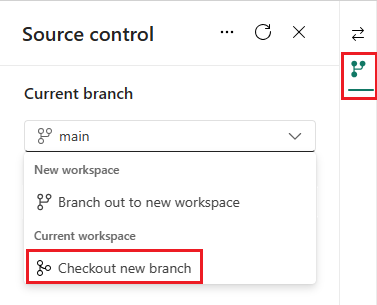
Määritä haara, johon haluat muodostaa yhteyden. Tämän haaran on sisällettävä sama hakemisto kuin nykyisen haaran.
Valitse Uloskuittausta-haara.
Jos sinulla on tallentamattomia muutoksia työtilassa, ne menetät, jos vaihdat haaraa tallentamatta niitä ensin. Jos haluat palata takaisin ja tallentaa muutokset ennen haarojen vaihtamista, valitse Peruuta .
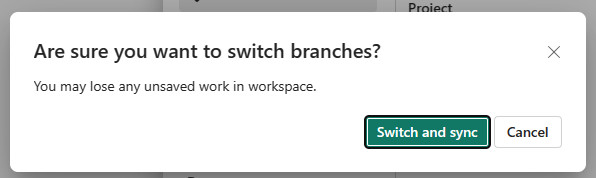
Liittyvä sisältö
Palaute
Tulossa pian: Vuoden 2024 aikana poistamme asteittain GitHub Issuesin käytöstä sisällön palautemekanismina ja korvaamme sen uudella palautejärjestelmällä. Lisätietoja on täällä: https://aka.ms/ContentUserFeedback.
Lähetä ja näytä palaute kohteelle